Uneori, utilizatorii cu ochi pătrați vin în fugă la mine și spun că „au pierdut totul de pe desktop” sau „nu desktopul lor s-a încărcat”. Desigur, există multe documente importante care sunt necesare pentru muncă. Și mai ales a existat un raport care chiar acum trebuie predat șefului. Această problemă nu este nouă și mulți experți suport tehnic l-am întâlnit deja în Windows XP și Windows 2000. Chestia este că din anumite motive a fost încărcat profilul temporar (profilul temporar).
Consultați următorul articol din Microsoft Knowledge Base. Pentru a rezolva această problemă, urmați acești pași. După conectare, folderul de profil este recreat. Problemă: O eroare în profil a cauzat dezactivarea profilului „corect” și încărcarea unui profil temporar la fiecare conectare. Declanșatorul acestei erori nu a fost găsit. Soluţie. Datele pot fi apoi copiate din vechiul profil în cel nou. Aici, este suficient să redenumiți folderul de utilizator corespunzător sau pur și simplu să îl ștergeți complet. Cel mai drumul rapid mergeți la locul potrivit - introduceți următoarele în exploratorul de fișiere.
A existat o versiune în care acest lucru se datorează compatibilității clientului antivirus corporativ Symantec cu sistemele de operare menționate mai sus. Acest lucru poate fi adevărat - nu am testat, dar în 2 companii care folosesc această combinație, am observat un model similar, ceea ce sugerează că este exact cazul.
Pentru a vă asigura că problema este încărcarea profilului, apoi în folder c:\Documente și setări\ puteți vedea un folder nou numit ceva de genul TEMP.<имя домена> sau paladin.<имя домена> (unde paladinum este un exemplu de ID de utilizator, UserID). Această problemă poate fi rezolvată în mai multe moduri. Puteți, de exemplu, să redenumiți profilul de utilizator principal c:\Documente și setări\paladinîn c:\Documente și setări\paladin.bak, apoi ștergeți profilul de tempo - bineînțeles, toate acestea trebuie făcute în contul de administrator, profilul de utilizator trebuie să fie descărcat. În continuare, solicităm utilizatorului să autorizeze în sistem, care creează din nou profilul (curat și nou-nouț). În continuare, utilizând metoda copiere / lipire (copiere / lipire), transferăm de la paladin.bakîn paladin toate datele utilizatorului - documente de pe desktop și folderul „Documentele mele”, nu uitați de folderul „Preferate”, precum și de toate setările necesare programele care sunt stocate în profil. Această metodă este destul de minuțioasă și necesită mult timp și, în același timp, nu oferă o revenire de 100% a tuturor setărilor profilului - la un moment bun, pot apărea niște prostii și utilizatorul va veni din nou la tine pentru ajutor , așa că recomand să nu ștergeți folderul imediat paladin.bak.
Acum disponibil foldere personalizate. Aici pur și simplu redenumiți folderul infectat. Apoi vă conectați din nou și permiteți utilizatorului afectat să se conecteze din nou. Profilul nu mai trebuie să fie tras și creat un nou folder de profil de lucru.
Ca urmare, nu va trebui să vă conectați a doua oară ca administrator și datele pot fi copiate direct de către utilizator. Acum există o modificare specială pentru nou sisteme de operare. Prin urmare, trebuie să scoatem din listă intrarea „corectă”. Ar trebui să existe acum o intrare în listă care conține ca cale folderul pe care tocmai l-am șters sau redenumit. Dacă a fost găsită o intrare validă, această cheie trebuie eliminată.
Există o altă modalitate de a restabili profilul pentru a funcționa cu toate setările. Pentru a face acest lucru, chiar în profilul temporar, deschideți editorul de registry cu comanda regedit. Pentru a face acest lucru, apăsați Start - Run (Start -> Run), iar în fereastra care apare, introduceți comanda:
Clic Bine. Editorul de registry se deschide și începe să cauți folderul de profil în următoarea cale: HKEY_LOCAL_MACHINE\SOFTWARE\Microsoft\Windows NT\CurrentVersion\ProfileList. Vor fi multe foldere care vor arăta cam așa:
Directorul de utilizatori ar trebui acum să fie regenerat și utilizatorul poate lucra din nou normal. Toate fișierele vechi existente din vechiul director de utilizator pot fi acum copiate înapoi prin cont administrator. Desigur, puteți, de asemenea, să urmați sfaturile din prima parte a acestui ghid sau să copiați toate datele relevante într-o locație sigură în afara directorului de utilizatori în primul pas. Aici trebuie doar să vă asigurați că utilizatorul are acces la aceste date.
Ce înseamnă acest lucru și cum îl poți repara? Descărcați ghidul gratuit.
- Ați uitat să vă introduceți adresa E-mail.
- Această adresă de e-mail pare a fi nevalidă.
- Ați atins numărul maxim de caractere.
- Introdu adresa de e-mail a companiei tale.
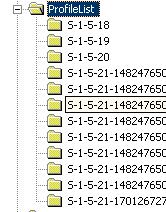
Editor de registru/Lista de profiluri
Selectăm fiecare folder pe rând și ne uităm la valoarea cheii " ProfileImagePath» - stochează calea către folderele de profil. În cazul nostru, trebuie să găsim: %SystemDrive%\Documents and Settings\ TEMP.<имя домена> sau paladin.<имя домена> . Simțiți-vă liber să schimbați valoarea în %SystemDrive%\Documente și setări\paladinși reporniți computerul. Dacă nu mai există probleme cu profilul, atunci după repornire utilizatorul se va putea autentifica și va vedea desktopul familiar ochiului său. Dar chiar și folosind această opțiune de recuperare a profilului, aș recomanda mai întâi să faci o copie a profilului de utilizator - nu știi niciodată ce se întâmplă 😉
Informațiile despre profilul utilizatorului sunt stocate în registru. Fiecare profil de utilizator este stocat într-o subcheie diferită. Când un utilizator se conectează, informațiile de profil corespunzătoare sunt încărcate de la subcheia asociată cu acel profil de utilizator. Dacă din anumite motive acest lucru nu este posibil, sistemul creează un profil de utilizator temporar și îl înregistrează pentru utilizator. Cuvântul cheie în acest context este „temporar”. Dacă utilizatorul se deconectează, acest profil este șters din nou.
Astfel, utilizatorii pot, cel puțin, să înregistreze și să utilizeze aplicații, dar nu să le acceseze datele sau setările. Există diferite motive pentru comportament. Service de sistem sau o aplicație care rulează sub un alt cont de utilizator are profilul de utilizator corespunzător dezactivat. Profilurile de utilizator pot fi corupte din mai multe motive, cum ar fi o eroare de disc sau o aplicație care închide registry incorect.
Conectați-vă ca administrator local, rulați comanda regedit într-un prompt de comandă linia CMDși treci prin ramură:
HKEY_LOCAL_MACHINE\SOFTWARE\Microsoft\Windows NT\CurrentVersion\ProfileList
Sau ștergeți manual utilizatorul al cărui profil este creat ca unul temporar. În registru, trebuie să ștergeți SSID-ul referitor la profil.Și acum ce își propune Microsoft să facă:
Metoda 1: Remediați profilul contului de utilizator
Pentru a face acest lucru, urmați pașii de mai jos.
Atenţie! ÎN aceasta sectiune, descrierea metodei sau sarcinii include informații despre modificarea setărilor de registry. Cu toate acestea, ei schimbare greșită poate da naștere la probleme serioase. Prin urmare, atunci când efectuați aceste acțiuni, este recomandat să urmați cu strictețe instrucțiunile. Pentru protecție suplimentară, creați backup Inregistreaza-te. În acest caz, dacă apar probleme, registry poate fi restaurat.
